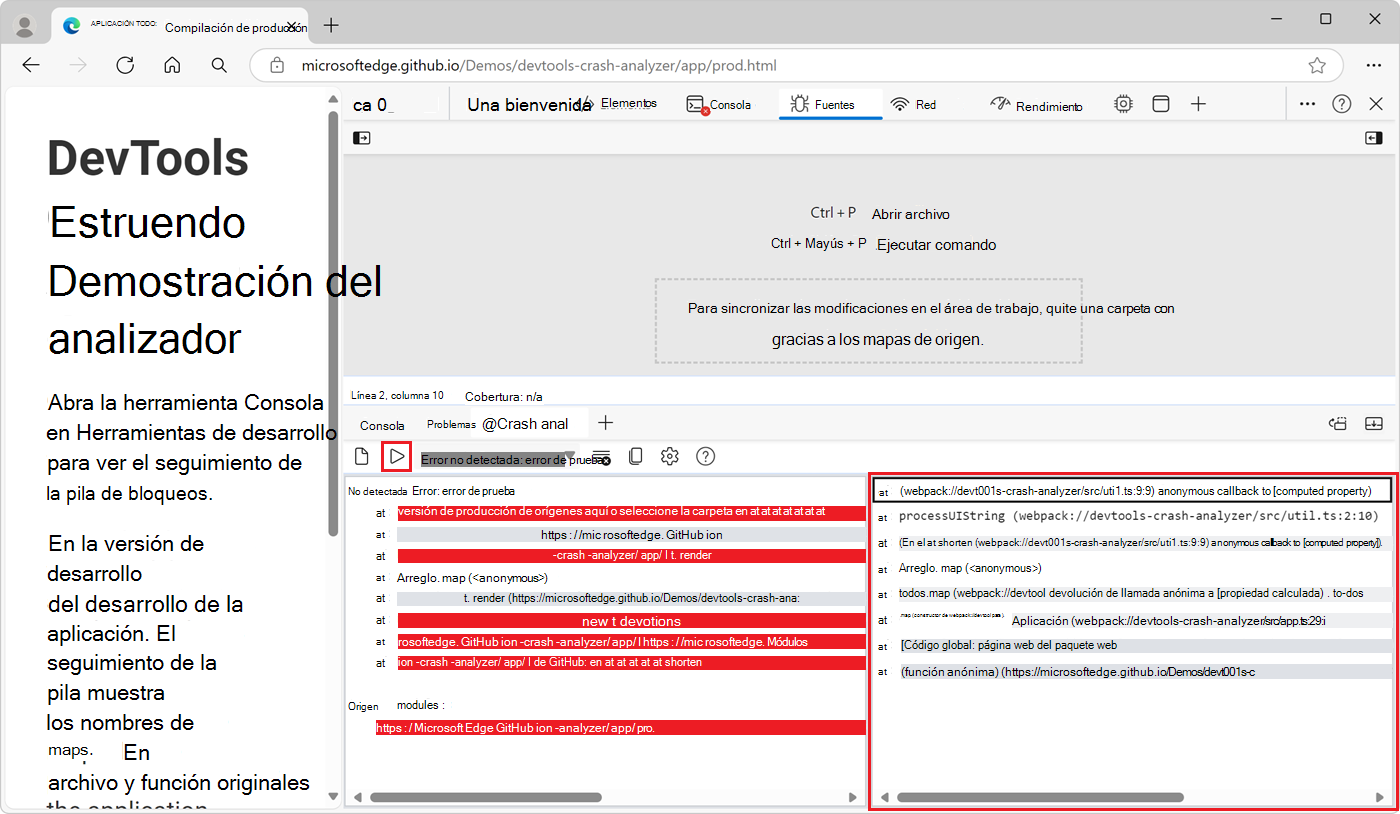- LockHunter identifica el proceso que bloquea y permite actuar con seguridad enviando a la Papelera.
- Ofrece desbloqueo, borrado inmediato o al reiniciar, y finalización del proceso infractor.
- Herramientas como Process Explorer y Process Monitor complementan el diagnóstico.
- Existen alternativas fiables y métodos como Modo seguro o Live USB si el bloqueo persiste.

Que un archivo se resista a borrarse o moverse porque Windows dice que está en uso es un clásico que desespera a cualquiera. A menudo reinicias, vuelves a intentarlo y nada: el dichoso mensaje sigue saliendo y te corta el flujo de trabajo.
En ese escenario, LockHunter destaca como una de las herramientas más útiles y seguras para identificar qué proceso bloquea un archivo o carpeta y actuar sin riesgos. A diferencia de otras utilidades, envía lo que borra a la Papelera de reciclaje para poder deshacer un error, y además se integra en el menú contextual del Explorador de archivos, lo que lo vuelve rapidísimo de usar en el día a día.
Qué es LockHunter y para qué sirve

Además de detectar el proceso que sujeta el archivo, LockHunter ofrece varias acciones directas: abrir, desbloquear, borrar, copiar o renombrar el elemento bloqueado, programar la eliminación en el próximo reinicio, finalizar el proceso infractor, descargar DLLs cargadas por dicho proceso e incluso eliminar del disco duro el ejecutable responsable (una función potente que conviene usar con cabeza).
Una ventaja clara frente a otras alternativas es que no borra de forma irreversible: envía lo eliminado a la Papelera de reciclaje. Si te equivocas, puedes restaurar el elemento en un clic. Es compatible con Windows en arquitecturas de 32 y 64 bits y se integra con el Explorador para agilizar su uso.
Entre sus puntos prácticos, cabe destacar que proporciona información detallada del proceso que bloquea: nombre, ruta, identificador de proceso (PID) y librerías relacionadas, algo clave para tomar decisiones informadas sin ir a ciegas.
Cómo ver qué proceso bloquea un archivo con LockHunter
La forma más rápida de usarlo es desde el menú contextual del Explorador. Tras instalar LockHunter, localiza el archivo o carpeta problemática, haz clic derecho y elige la opción del menú contextual: ‘What is locking this file?’ o ‘What is locking this folder?’ según corresponda. Es la vía rápida para que la aplicación analice al momento quién está sujetando el recurso.
Se abrirá la ventana principal de la herramienta mostrando información del archivo seleccionado y la lista de procesos que lo están bloqueando. Verás entradas con su PID, ruta y, en ocasiones, las DLL implicadas. Esta visualización es precisamente la respuesta que buscas: qué proceso, servicio o aplicación concreta impide la acción que quieres realizar.
Una vez identificado el responsable, puedes pulsar Unlock it para liberar el archivo sin borrarlo. Esta es la opción más conservadora cuando solo necesitas mover, renombrar o reemplazar el archivo.
Si lo que pretendes es deshacerte del archivo, puedes usar Delete it. Recuerda que LockHunter mandará ese elemento a la Papelera de reciclaje, de modo que tendrás reversibilidad por si cambias de opinión o detectas un error.
En casos más rebeldes, el botón ‘Other …’ despliega acciones adicionales muy útiles: desbloquear y renombrar, desbloquear y copiar, programar borrado en el siguiente reinicio, finalizar el proceso que bloquea o eliminar del disco el proceso que bloquea. Estas opciones cubren escenarios donde el bloqueo se reestablece de inmediato o el proceso se rehúsa a soltar el archivo.
Desbloquear, borrar o programar el borrado al reiniciar
- Desbloquear sin borrar: si quieres seguir usando el archivo, la opción Unlock it es lo ideal. Libera el handle y podrás modificar, mover o renombrar sin más complicaciones.
- Borrar a la Papelera: Delete it elimina el recurso enviándolo a la Papelera. Esta capa de seguridad es muy valiosa para operaciones rutinarias donde no te la quieres jugar a un borrado definitivo.
- Eliminar en el próximo reinicio: algunos procesos tozudos vuelven a tomar el control del archivo en cuanto lo sueltan. Si te ocurre, la opción de borrar en el próximo arranque hace que Windows elimine el archivo antes de que el servicio se inicie, lo que suele resolver bloqueos persistentes.
- Finalizar el proceso que bloquea: si necesitas cortar por lo sano, LockHunter permite matar el proceso infractor. Es una medida efectiva, pero conviene asegurarse de que no interrumpes algo crítico o una tarea que no quieres parar.
- Eliminar el proceso del disco: LockHunter puede borrar el ejecutable del proceso que bloquea. Esta opción es agresiva y debe usarse solo cuando tengas claro que se trata de malware o software prescindible. En entornos normales es raro necesitar esta acción radical.
Consejos prácticos y compatibilidad
LockHunter se integra en el menú del Explorador, así que no hace falta abrir la app manualmente cada vez. Aun así, también puedes iniciar la aplicación y arrastrar dentro el archivo o carpeta bloqueados si te resulta más cómodo.
La herramienta funciona en Windows de 32 y 64 bits, incluyendo ediciones modernas. Su enfoque es sencillo, liviano y con la robustez suficiente para hacer frente a bloqueos típicos de Windows 7, 8.1, 10 y 11.
Un truco poco conocido: el panel de vista previa del Explorador puede generar bloqueos al mantener abierto el archivo para mostrar contenido. Si te aparece el aviso de que el archivo está en uso, desactiva dicho panel desde la ruta Vista > Paneles > Panel vista previa y vuelve a intentarlo.
Recuerda también que los archivos del sistema o protegidos por Windows no deberían tocarse a la ligera. Si sospechas que el recurso es crítico, mejor investiga con herramientas de diagnóstico antes de eliminar nada, por ejemplo cómo recuperar archivos bloqueados.
Si no quieres usar herramientas de terceros como primer paso, hay casos en los que un simple reinicio o un arranque en Modo seguro despeja bloqueos temporales y te permite eliminar lo que se resiste, siempre que no sea un archivo esencial del sistema.
Process Explorer y Process Monitor: complementos ideales
Además de LockHunter, Microsoft ofrece Process Explorer, muy útil para cazar el proceso que sujeta un archivo. Tras ejecutarlo, ve a File > Show Details for All Processes para ver todo con permisos elevados, luego usa Find > Find Handle or DLL, escribe el nombre del archivo y localiza el handle que lo está bloqueando. Después, botón derecho sobre el resultado y Close Handle para liberar.
Otra utilidad poderosa es Process Monitor (ProcMon), que permite crear filtros por ruta y observar en tiempo real qué proceso accede a un archivo determinado. Es especialmente práctico cuando el bloqueo aparece justo antes de que un servicio falle, porque puedes capturar el evento exacto y ver el ejecutable responsable.
Un caso real ilustra su utilidad: al monitorizar una carpeta con ProcMon, se detectó que MsSense.exe (componente EDR de Microsoft Defender para Endpoint) bloqueaba el archivo justo antes del fallo de un servicio. La solución pasó por solicitar a Microsoft una exclusión a nivel de inquilino para esa ruta. Moraleja: a veces GPOs locales no bastan, y es necesario ajustar exclusiones en la plataforma de seguridad que inspecciona los archivos.
El Monitor de recursos de Windows puede servir para pillarlo en vivo, pero si el archivo desaparece rápido, ProcMon es mucho más fiable por su capacidad de traza detallada y filtros granulares.
Modo seguro y borrado al reiniciar
Si el bloqueo persiste tras liberar el handle, iniciar Windows en Modo seguro es una estrategia sensata: solo carga lo imprescindible, minimizando servicios que vuelven a sujetar archivos. Desde Inicio > Configuración > Actualización y seguridad > Recuperación, entra en Inicio avanzado, elige Solucionar problemas > Opciones avanzadas > Configuración de inicio, pulsa Reiniciar y selecciona F4 para Modo seguro.
Una vez dentro, prueba a eliminar o mover el archivo. Si aun así no se deja, vuelve a LockHunter y programa su borrado en el próximo reinicio; este mecanismo opera antes de que los servicios problemáticos arranquen.
Esta combinación de Modo seguro más borrado al reiniciar suele resolver los casos más cabezones donde los procesos reaccionan demasiado rápido y reenganchan el bloqueo en cuanto lo sueltan.
Alternativas: IObit Unlocker, ThisIsMyFile, FileASSASSIN y Tizer Unlocker
Si prefieres probar otros enfoques, hay utilidades gratuitas contrastadas.
- IObit Unlocker desbloquea elementos terminando procesos relacionados y ofrece un botón Unlock directo, con soporte incluso para entornos Mac en su propia suite.
- ThisIsMyFile permite desbloquear o eliminar archivos con interfaz simple: cargas el archivo con error y eliges entre Desbloquear si lo vas a seguir usando, o Eliminar si pretendes borrarlo. Es portable, por lo que no requiere instalación.
- Desarrollado por Malwarebytes, FileASSASSIN aplica técnicas avanzadas: descarga módulos, cierra controladores y termina procesos para eliminar archivos bloqueados de forma segura. Para muchos casos complejos es mano de santo.
- Tizer Unlocker permite desbloquear archivos y carpetas en uso y gestionar el proceso que los ejecuta. Ofrece acciones como Kill Process para terminar el proceso asociado o Unlock Handle para liberar el bloqueo sin más.
- Otras opciones como Wise Force Deleter están diseñadas para quitar impedimentos comunes de Windows. Su interfaz es intuitiva y basta con seleccionar el archivo rebelde para que intente el borrado, ideal si buscas algo muy directo.
Trucos adicionales cuando nada parece funcionar
Si Windows se empeña en mantener el archivo bloqueado, un truco de eficacia probada es usar una distribución Linux arrancable en modo Live. Inicias desde USB, navegas a la ruta del archivo y lo borras sin que Windows lo agarre, porque ese sistema no está cargado.
Antes de llegar a ese extremo, asegúrate de cerrar aplicaciones que pudieran usar el archivo y, como decíamos, desactivar el panel de vista previa del Explorador, que muchas veces es el culpable de un bloqueo fantasma al mantener abierto el recurso para mostrar su contenido.
Recuerda que otra técnica válida con herramientas de Microsoft es Close Handle desde Process Explorer tras localizar el handle con la búsqueda de DLL/Handle. Es más quirúrgica y te permite resolver sin eliminar procesos completos.
Si sospechas de antivirus o EDR, revisa políticas y exclusiones. Una exclusión mal planteada puede no aplicarse en tiempo real o no abarcar subrutas. Y como vimos, algunos bloqueos necesitan ajustes a nivel de la consola del proveedor de seguridad, no solo en GPO.
Ventajas clave de LockHunter frente a otros desbloqueadores
- La primera gran ventaja es la Papelera de reciclaje: lo que borra termina allí, otorgando reversibilidad. Muchas alternativas borran de forma permanente, lo que puede ser un susto si te equivocas de archivo.
- La segunda es su integración con el Explorador, que acelera el flujo de trabajo: clic derecho, preguntar quién bloquea y actuar, sin rodeos ni menús recónditos.
- La tercera es que aporta información útil del proceso: ver PID, ruta y DLLs te da contexto para decidir si conviene matar un proceso, desbloquear y renombrar, o programar el borrado. Es un enfoque transparente que evita disparos al aire.
- Por último, escoger entre desbloquear, borrar, copiar, renombrar o borrar al reiniciar te permite adaptar la respuesta al caso de uso, desde el más suave hasta el más contundente, sin perder el control.
Con todo lo anterior ya tienes un plan claro: identifica el proceso que bloquea con LockHunter, decide si basta con desbloquear o necesitas borrar (ahora o al reiniciar), apóyate en Process Explorer o Process Monitor si quieres diagnosticar más a fondo, y considera Modo seguro, alternativas especializadas o incluso un entorno Live si el bloqueo es extremo. Así podrás recuperar el control sin sustos, de forma rápida y con margen para rectificar si hiciera falta.
Redactor apasionado del mundo de los bytes y la tecnología en general. Me encanta compartir mis conocimientos a través de la escritura, y eso es lo que haré en este blog, mostrarte todo lo más interesante sobre gadgets, software, hardware, tendencias tecnológicas, y más. Mi objetivo es ayudarte a navegar por el mundo digital de forma sencilla y entretenida.